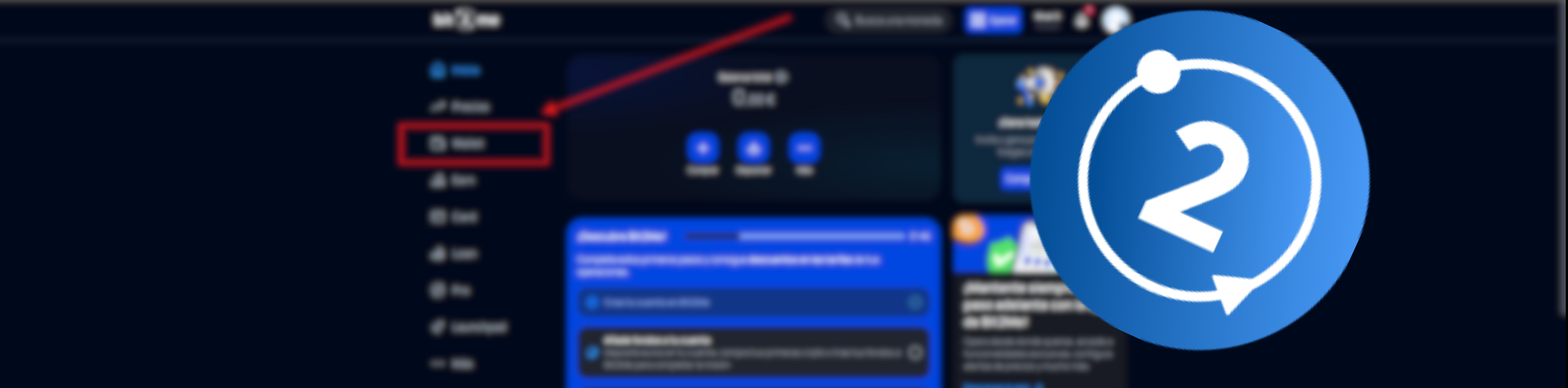
Si eres usuario de Coinbase y deseas importar tu historial de transacciones para calcular tus ganancias y pérdidas fiscales, es muy sencillo. Solo necesitas seguir algunos pasos en la plataforma de Coinbase para generar el archivo CSV necesario. A continuación, te explicamos cómo hacerlo paso a paso.
1. Iniciar sesión en tu cuenta de Coinbase
Lo primero que necesitas hacer es iniciar sesión en tu cuenta de Coinbase. Ve a Coinbase e ingresa con tus credenciales. Si no tienes cuenta, deberás crear una.
2. Acceder a la página de Estados de Cuenta de Coinbase
Una vez que hayas iniciado sesión en tu cuenta de Coinbase, debes dirigirte a la página donde puedes descargar los estados de cuenta.
Haz clic en este enlace directo a la página de estados de cuenta: http://accounts.coinbase.com/statements/.
En esta página, verás varias opciones para generar y descargar tu historial de transacciones.
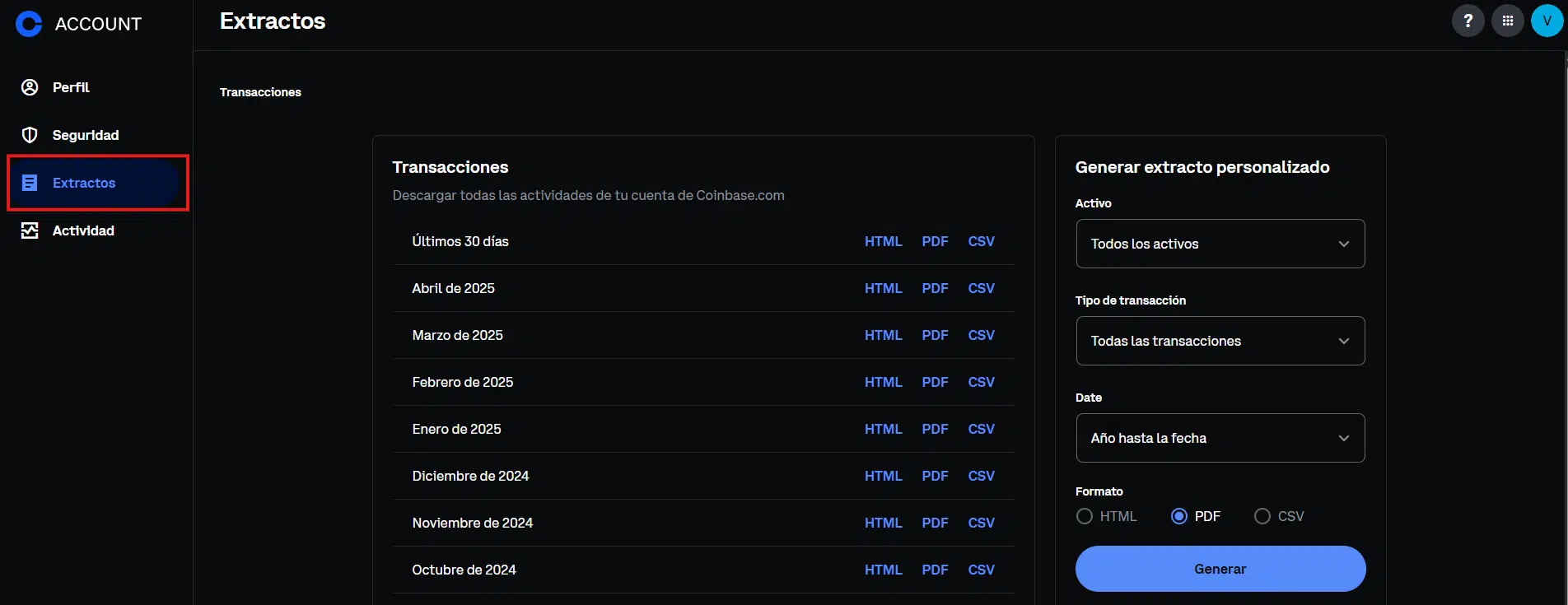
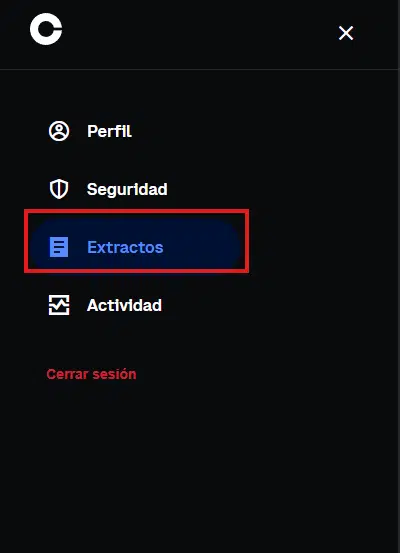
3. Generar el Estado de Cuenta Personalizado
En la sección de Generate Custom Statement (Generar Estado de Cuenta Personalizado), verás una serie de opciones que te permitirán elegir el tipo de transacciones que deseas exportar. Sigue estos pasos:
Selecciona las opciones adecuadas:
Activo: Selecciona «Todos los activos». Esto incluirá todas las transacciones realizadas con cualquier criptomoneda en tu cuenta de Coinbase.
Tipo de transacción: Selecciona «Todas las transacciones». Esto incluirá compras, ventas, transferencias y cualquier otra transacción realizada.
Date: Elige un año específico o un rango de fechas. Si necesitas varias fechas, tendrás que generar un archivo para cada año o rango.
Formato: Asegúrate de seleccionar CSV como formato de archivo. Este es el formato que Koinly puede procesar.
Seleccionar «Generar«:
Después de configurar las opciones, haz clic en «Generar» para que Coinbase genere el archivo CSV con el historial de transacciones.
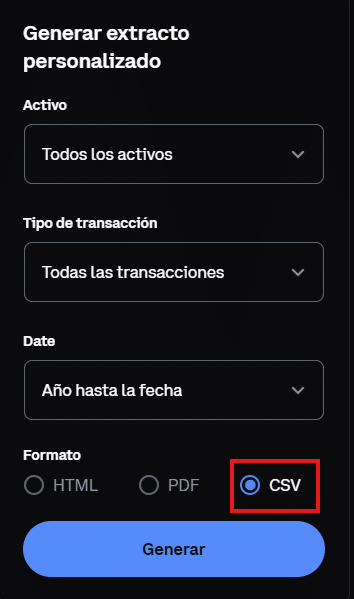
4. Descargar los Archivos CSV
Dependiendo de la cantidad de transacciones que tengas, es posible que tengas que descargar varios archivos CSV. Si tienes transacciones de diferentes años o largos periodos, Coinbase generará un archivo por cada uno de ellos.
Una vez que se haya generado el archivo, recibirás un correo electrónico con un enlace para descargar tu reporte.
Abre el correo y haz clic en el enlace que te llevará a la página de descarga.
Descarga el archivo CSV a tu ordenador.
5. Es MUY IMPORTANTE que ÚNICAMENTE en el caso de haber hecho uso de CoinBase Pro sigamos lo siguiente:
Descargar los dos archivos llamados «Account Report» y «Fill Report». Descargalos también en formato CSV aunque en la siguiente captura aparezca marcado PDF.
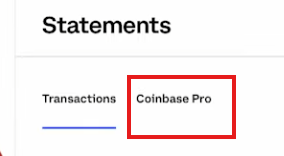
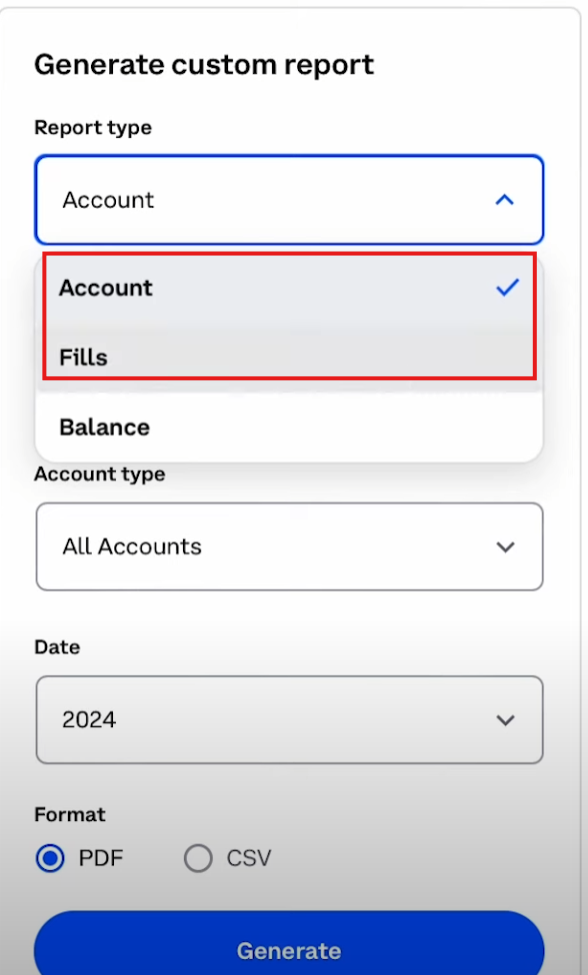
Si deseas importar tus transacciones de Binance de manera automática, lo mejor es utilizar la API de Binance. A continuación, te explicaré cómo generar las claves API, configurarlas correctamente y añadirlas.
1. Iniciar sesión en Coinbase
Primero, ve a la página oficial de Coinbase y inicia sesión en tu cuenta.
2. Ir a la barra lateral de Coinbase y pulsar en los tres botones de «Ver más»
Una vez que hayas iniciado sesión, debes acceder a la barra lateral y buscar el botón de «Ver más». Una vez pulses:
Se abrirá una nueva barra.
En el menú desplegable, selecciona «API advanced».
Esta página es donde podrás crear y administrar las claves API de tu cuenta de Binance.

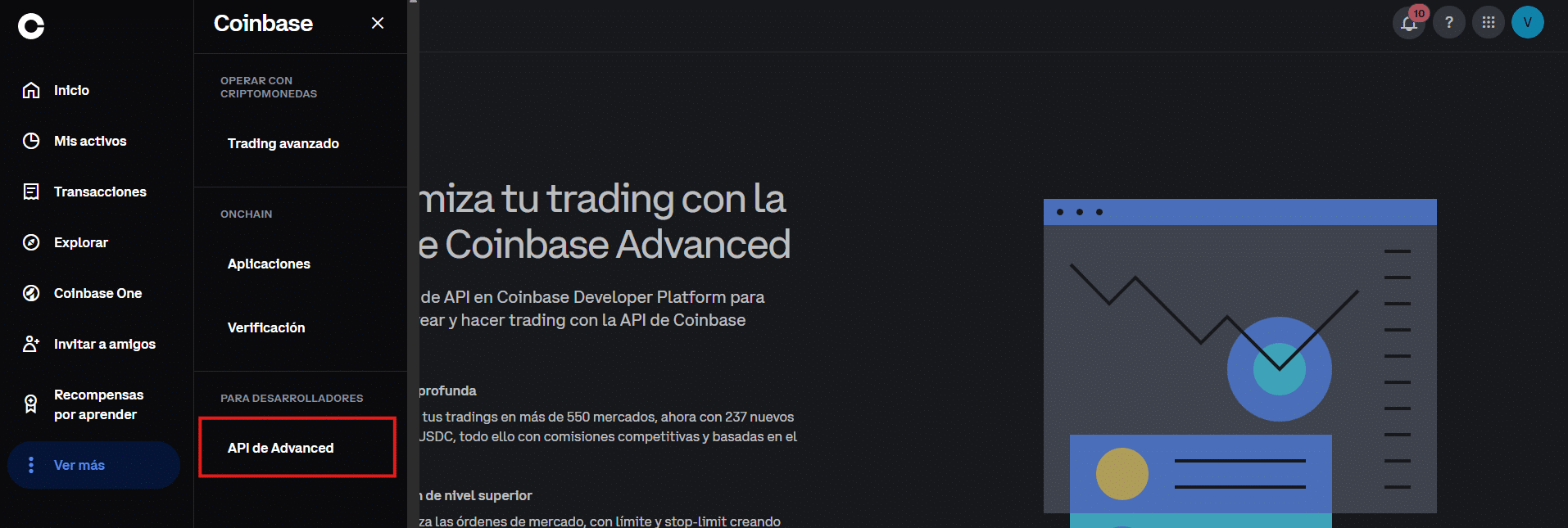
3. Crear una nueva clave API
En la página de gestión de API, haz clic en el botón «Crear clave de API».
Pon un nombre descriptivo para tu nueva API, como por ejemplo, «Renta2024».
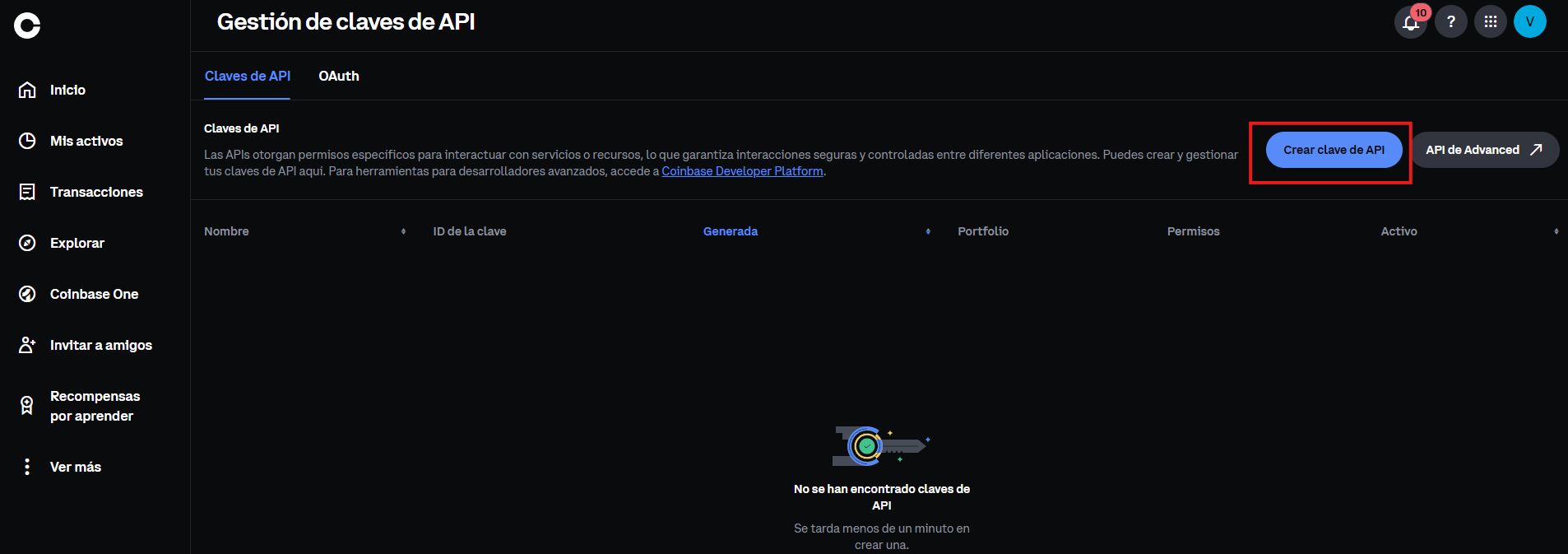
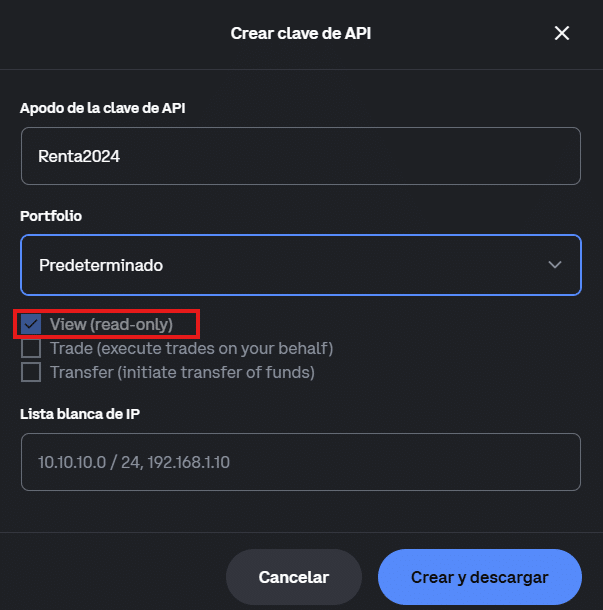
4. Copiar las claves API
Una vez que hayas creado la API, Binance te proporcionará dos claves: API Key y API Secret.
Copia ambas claves (API Key y API Secret).
Guarda estas claves en un lugar seguro. Compartelas exclusivamente con el técnico que este llevando tu caso, con NADIE más.
3. Es MUY IMPORTANTE que ÚNICAMENTE en el caso de haber hecho uso de CoinBase Pro sigamos lo siguiente:
Descargar los dos archivos llamados «Account Report» y «Fill Report»